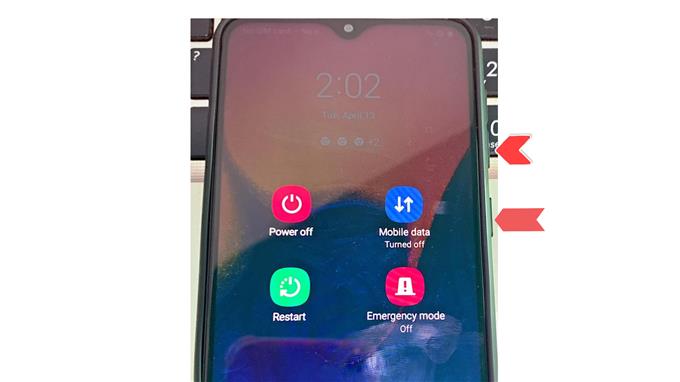Vil du fange noe viktig på telefonen din, men vet ikke hvordan du tar et skjermbilde på Samsung Galaxy A10? La meg veilede deg om hvordan du gjør det riktig når du leser videre på dette innlegget.
Enten du fant noe viktig på internett som du ikke vil gå glipp av eller bare vil sikre en fil, er å ta et skjermbilde et av de beste alternativene du kan gjøre. Skjermbilde er en funksjon på smarttelefoner som lar deg ta et stillbilde av det som er på skjermen.
Når du tar et skjermbilde på Samsung Galaxy A10, lagrer det bildet og du finner det under Filer. Du kan også ta et skjermbilde hvis du vil dele noe med dine venner eller kolleger.
La oss se på hvordan du med hell kan ta en skjerm på Samsung Galaxy A10 ved å følge den enkle prosedyren nedenfor.
Fremgangsmåte:
- Plasser siden / skjermen du vil skjermbilde.

- Trykk på Volum ned og Av / på-knappen samtidig. Skjermen din vil blinke i kantene, noe som indikerer at du har tatt et skjermbilde med hell.

Hvis en av Volum ned og Av / på-knappen ikke fungerer, og du sårt trenger å ta et skjermbilde, kan du fortsatt gjøre dette ved å gå inn på telefonens innstillinger. Bare gå til Tilgjengelighet og aktiver assistentmenyen. Dette vil tillate deg å ta et skjermbilde uten å bruke de fysiske knappene.
Nå som du vet hvordan du får tak i skjermbildet på Galaxy A10, kan du også sjekke hvordan du kan utføre en myk tilbakestilling ved å klikke her. Det kan hende du trenger det i tilfelle du får problemer på enheten i nær fremtid.
Du kan også besøke Youtube-kanalen vår hvis du trenger å se andre opplæringsprogrammer og feilsøkingsvideoer. Abonner gjerne på den og en like på videoene våre vil bety mye. Takk skal du ha.